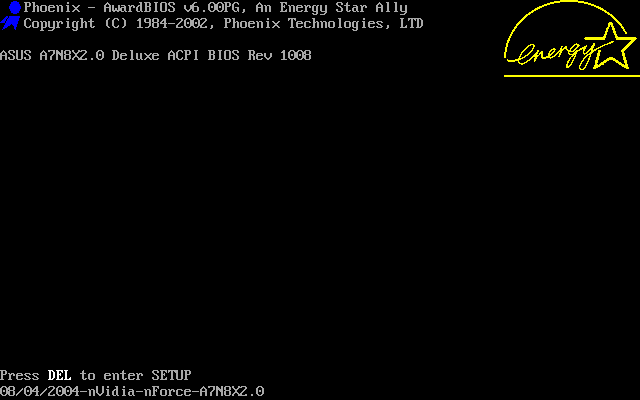Oto jak poznać wersję systemu BIOS bez wchodzenia do systemu BIOS, naprawdę proste!
Co to jest BIOS? Sam BIOS oznacza Podstawowy system wejścia / wyjścia i to rodzaj obecnego oprogramowania układowegowbudowany sprzęt, używany do uruchamiania komputera. Składnik BIOS wielkie znaczenie dla komputera, ponieważ bez niej nie jest możliwe, aby uruchomić daoat systemu operacyjnego.
Dlaczego musimy znać wersję systemu BIOS? Jeśli chcesz zaktualizować system BIOS, oczywiście musisz znać wersję systemu BIOS, której aktualnie używasz. A jeśli znasz już bieżącą wersję systemu BIOS, możesz łatwo znaleźć najnowszą wersję systemu BIOS na stronie produkcyjnej płyty głównej.
A jeśli zapytasz, dlaczego warto to zaktualizowaćversio BIOS? Ponieważ gdy komputer nie może wykryć nowego sprzętu, być może BIOS nie obsługuje tego sprzętu. Więc skąd znasz wersję BIOS-u? Przyjdź, zobacz następujące wyjaśnienie.
Jak poznać wersję systemu BIOS bez wchodzenia do systemu BIOS
# 1 Korzystanie z informacji o systemie
Narzędzie informacji o systemie lub MSINFO32, które są dostarczane osobiście wbudowany w systemie Windows może również wyświetlać BIOS.
1. Aby otworzyć to narzędzie, wpisz Winkey + R. na klawiaturze, aby się otworzyła Uruchom Windows, Następnie wpisz msinfo32 w dostępnej kolumnie. Możesz także wyszukać informacje o systemie w polu wyszukiwania. Spójrz na zdjęcie poniżej.

2. Następnie pojawi się nowe okno dialogowe. Wersję systemu BIOS można zobaczyć w sekcji Wersja / data systemu BIOS.

# 2 Korzystanie z Edytora rejestru
1. Możesz otworzyć Edytor rejestru pisząc Winkey + R. na klawiaturze, a następnie wpisz regedit w dostępnej kolumnie. Nie zapomnij kliknąć OK lub wchodzić. Aby zobaczyć, jak otworzyć inny edytor rejestru, możesz zobaczyć tutaj.
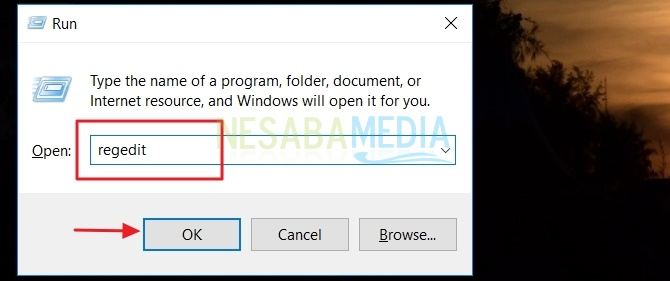
2. Gdy pojawi się okno dialogowe Edytor rejestru miejskich, wpisz polecenie HKEY_LOCAL_MACHINEHARDWAREDESCRIPTIONS system w kolumnie wyszukiwania. Następnie kliknij Enter. Spójrz na zdjęcie poniżej.

3. Teraz zostaniesz przekierowany do innego okna dialogowego. Spójrz na zdjęcie poniżej. Wersję systemu BIOS można zobaczyć w sekcji SystemBiosVersi.

# 3 Użyj narzędzia diagnostycznego DirectX
1. Aby otworzyć to narzędzie, wpisz Winkey + R. na klawiaturze, aby się otworzyła Uruchom Windows, Następnie wpisz dxdiag w dostępnej kolumnie. Nie zapomnij kliknąć OK lub wchodzić.
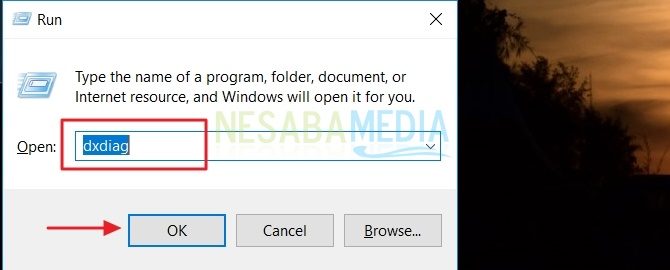
2. Następnie okno dialogowe Narzędzie diagnostyczne DirectX pojawi się. W sekcji możesz zobaczyć wersję systemu BIOS laptopa BIOS. Spójrz na zdjęcie poniżej.

# 4 Korzystanie z wiersza polecenia (CMD)
Na koniec możesz także użyć wiersza polecenia (CMD). Aby otworzyć wiersz polecenia, wpisz cmd w polu wyszukiwania. Po otwarciu możesz zapisać polecenie wmic bios uzyskać bioswersję na cmd. Nie zapomnij nacisnąć wchodzić na twojej klawiaturze. Teraz twój laptop BIOSVersion został zauważony w cmd.

W ten sposób można znaleźć wersję systemu BIOS bezwejdź do BIOS-u. Naprawdę łatwe, prawda? Teraz możesz wypróbować jeden z powyższych sposobów, aby zobaczyć wersję systemu BIOS na swoim laptopie bez konieczności wcześniejszego uruchamiania systemu BIOS. Dziękuję i mam nadzieję, że przydatne!